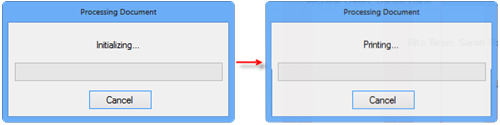印刷機能を使用するには、以下の手順を行う必要があります。
-
C1.Win.C1RibbonPreview.4 および C1.Win.C1Ribbon.4 アセンブリの参照を追加して、印刷プレビュー機能を使用できるようにします。印刷機能は、C1.Win.C1RibbonPreview.4 でのC1RibbonPreviewDialog を使用して、新しい[印刷プレビュー]ダイアログボックスの呼び出しを行います。
-
C1GanttView.EnablePrinting プロパティを True に設定します。このプロパティを有効にすると、[印刷]ボタン
 がC1GanttView ツールバー に自動的に有効な状態で表示され、実行時に使用できるようになります。
がC1GanttView ツールバー に自動的に有効な状態で表示され、実行時に使用できるようになります。
Note: ComponentOne now provides the C1.Win.Printing NuGet package, which provides three libraries: C1.PrintDocument, C1.Win.PrintPreview and C1.Win.RibbonPreview. Each library provides a set of previewing controls or components. The PrintDocument library provides the PrintDocument and MultiDocument components, the PrintPreview library provides the PreviewOutlineView, PreviewPane, PreviewTextSearchPanel, Thumbnail, PrintPreviewControl and PrintPreviewDialog components, and RibbonPreview provides the RibbonPreview and RibbonPreviewDialog components.
C1GanttView プロジェクトには、スケジュールの印刷に関連する情報を制御するための PrintInfo クラスが含まれています。PrintInfo クラスのプロパティは、設計時、実行時、およびプログラムで使用できます。実行時には、これらのプロパティが[印刷]ダイアログボックスに表示され、このダイアログボックスで以下を選択できます。
-
印刷スタイル
-
ヘッダー、フッター、および凡例の設定
-
ページ設定
-
印刷範囲
-
印刷
-
印刷プレビュー
印刷を行う際は、通常、次の順に手順を実行します。
-
[印刷]ボタンをクリックすると、[印刷] ダイアログボックスが開きます。
-
[印刷]ダイアログボックスで、印刷スタイルから印刷レイアウトの種類を選択します。
-
[印刷]ダイアログボックスで[設定]ボタンをクリックして [スタイル設定] ダイアログボックスを開きます。ここで、ページごとにヘッダー、フッター、凡例の外観をカスタマイズできます。
-
[ページ設定]ボタンをクリックすると、ページのサイズ、給紙方法、方向、マージンを指定できます。
-
印刷範囲を指定します。印刷する日付範囲を選択するには、[特定の日付を印刷]ラジオボタンをクリックし、2 つのコンボボックスで開始日と終了日を選択します。
-
[印刷 ]ダイアログボックスで[OK]ボタンをクリックして、デフォルトのプリンタで印刷を開始します。または、[プレビュー]ボタンをクリックして印刷の体裁を確認します。印刷処理が開始されると、[ドキュメントを処理しています]フォームが表示されます。
[ドキュメントを処理しています]では、進捗状況と完了率が示されます。操作を取り消すための[キャンセル]ボタンも用意されています。印刷操作は、システムのデフォルトプリンタを使用して印刷を行います。
プレビュー処理が開始されると、[ドキュメントを処理しています]フォームが表示され、初期化の進捗状況が示されます。この間にプレビュードキュメントが生成され、その後、[印刷プレビュー]ダイアログボックスが表示されます。[印刷プレビュー]ダイアログボックスでは、ページ設定の変更、ズーム、保存、印刷などを行うことができます。
関連トピック